يعد Discord أحد أشهر تطبيقات VOIP للاعبين، يمكن أن توفر وظائف صوت / فيديو / دردشة من الدرجة الأولى مجانًا.
باستخدام Discord ، يمكن لأي شخص إنشاء خادم ودعوة الأصدقاء والتواصل مع بعضهم البعض أثناء لعب ألعابهم المفضلة.إنه مناسب لجميع المنصات تقريبًا من الأجهزة المحمولة إلى وحدات التحكم في الألعاب ، ويحب الناس استخدام Discord بسبب واجهة المستخدم المذهلة والميزات المتزايدة باستمرار.
ومع ذلك ، في بعض الأحيان قد تفعل ذلكيجتمع" عالق الخلاف على شاشة الاتصال"قضية، خاصة على أجهزة الكمبيوتر التي تعمل بنظام Windows 10.
المحتويات
Discord عالق على شاشة الاتصال
هناك العديد من الأسباب المحتملة لـ "تم تعليق Discord على شاشة "Connecting"، الشاشةتتوافق مع مواقف مختلفة ، مثل الخادم الوكيل أو VPN أو مكافحة الفيروسات ، أو أنك تستخدم تطبيقات متعددة تتطلب ميكروفونات وموارد مهمة أخرى.بغض النظر عن السبب ، قمنا بإدراج بعض الحلول هنا للمساعدة في حل مشكلة التعثر عند الاتصال بقناة أو التعثر عند بدء التشغيل.
تحقق المقاطعة
أول شيء عليك القيام به هو الزيارةStatus.discordapp.comوتحقق من حالة الخادم الحالية ، إذا واجه خادم Discord مشكلة ، فلن تتمكن من عبور شاشة الاتصال.
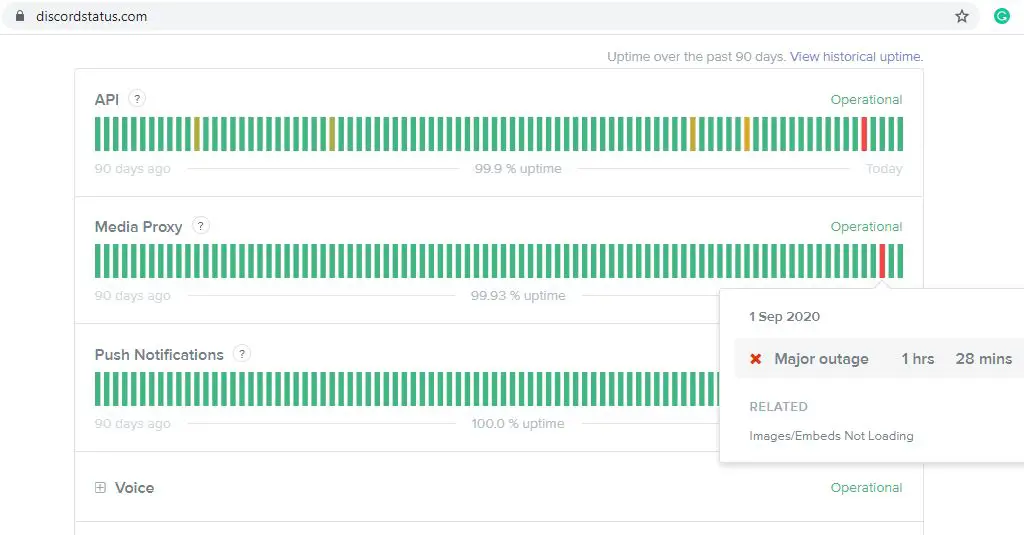
إعادة تشغيل الكمبيوتر
إذا لم يتعرض خادم Discord لانقطاع التيار الكهربائي ، فأعد تشغيل الكمبيوتر (يمكن حل العديد من المشكلات عن طريق إعادة تشغيل التطبيق.) وقد يساعد ذلك عندما يتسبب عطل مؤقت في توقف الاتصال غير المتوافق.
بالإضافة إلى ذلك ، قم بإعادة تشغيل جهاز الشبكة ، والذي قد يؤدي أيضًا إلى إصلاح فشل الاتصال بالإنترنت.
ضبط التاريخ والوقت تلقائيا
وبالمثل ، يمكن أن تتسبب إعدادات التاريخ والوقت غير الصحيحة أيضًا في حدوث تشغيل متعارض أو توقف متعارض على الشاشة المتصلة وتسبب بعض المشكلات.
- أولاً ، أغلق Discord بالنقر فوق الزر "إظهار الرموز المخفية" في الجزء السفلي الأيسر من شريط المهام.انقر بزر الماوس الأيمن فوق Discord ، ثم انقر فوق إغلاق Discord.
- انقر بزر الماوس الأيمن فوق التاريخ والوقت الحاليين على شريط المهام ، وحدد ضبط التاريخ / الوقت ،
- هنا ، يتم تبديل الوقت المحدد تلقائيًا ، ويتم ضبط المنطقة الزمنية تلقائيًا.
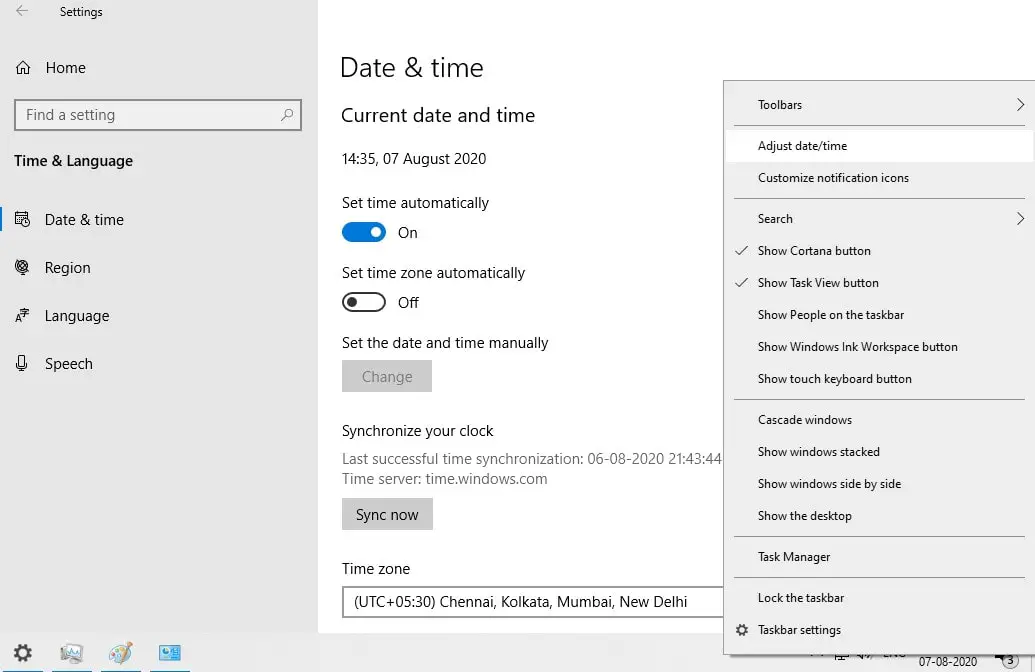
تعطيل الوكيل
يجب إيقاف تشغيل الوكيل مرة أخرى لتمكين Discord من الاتصال.بالإضافة إلى ذلك ، افصل VPN (إذا تم تكوينه) وقم بتعطيل برنامج مكافحة الفيروسات التابع لجهة خارجية مؤقتًا.
قم بتعطيل الوكيل على أجهزة الكمبيوتر التي تعمل بنظام Windows
- اضغط على مفتاح Windows + R للدخولinetcpl.cpl، وانقر فوق "موافق" ،
- سيؤدي هذا إلى فتح خصائص الإنترنت ، والانتقال إلى علامة التبويب "اتصالات" ، والنقر فوق "إعدادات LAN".
- حدد الآن اكتشاف الإعدادات تلقائيًا ، ثم قم بإلغاء تحديد خيار استخدام الخادم الوكيل
- انقر فوق "تطبيق" ، ثم انقر فوق "موافق" ، ثم أعد تشغيل الكمبيوتر ، ثم حاول فتح Discord مرة أخرى.
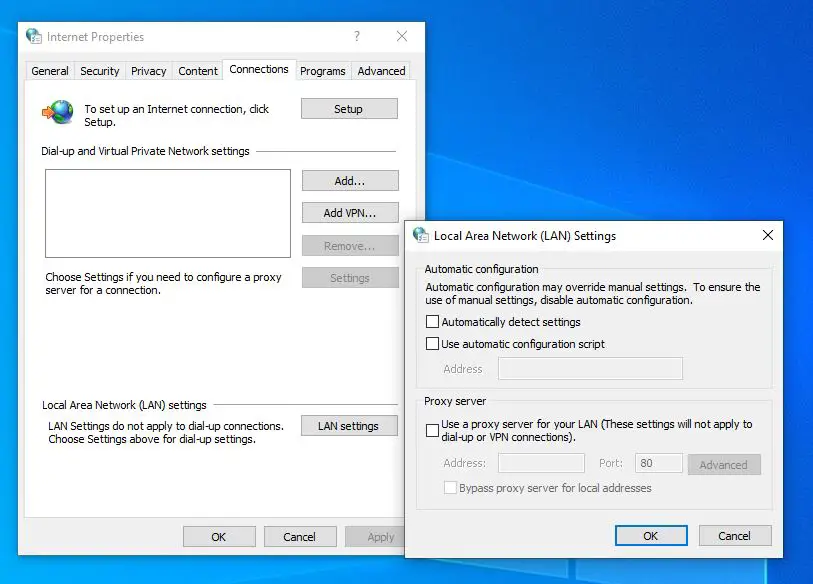
قم بالتبديل إلى Google DNS
يعمل Discord بشكل أفضل عند استخدام Google أو DNS Cloudflare.他們 的يوضح الموقع الرسمي: "نوصي عادةً باستخدام ملفات جوجل العامة DNS و Cloudflare 1.1.1.1.تعد كل من Google و Cloudflare من مقدمي الخدمات الموثوق بهم والموثوق بهم ، ونحن نعتمد على خوادمهم لاستضافة Discord!نوصي باستخدام هذه الخيارات لأنها توفر الوصول الأكثر اتساقًا وأسرع إلى الدردشة النصية والصور والفيديو وحتى الدردشة الصوتية!"
لتغيير عنوان DNS على جهاز كمبيوتر يعمل بنظام Windows:
- اضغط على مفتاح Windows + R ، اكتبncpa.cpl، وانقر فوق "موافق" ،
- سيؤدي هذا إلى فتح نافذة اتصال الشبكة ، والنقر بزر الماوس الأيمن على محول الشبكة النشط وتحديد الخصائص ،
- ابحث وانقر نقرًا مزدوجًا فوق "Internet Protocol Version 4 (TCP / IPv4)" لفتح خصائصه ،
- الآن ، حدد زر الاختيار "استخدم عنوان خادم DNS التالي" لتعيين خادم DNS المفضل 8.8.8.8 وخادم DNS البديل 8.8.4.4
- تحقق لتأكيد الإعدادات عند الخروج ، ثم انقر فوق "موافق" لحفظ التغييرات.
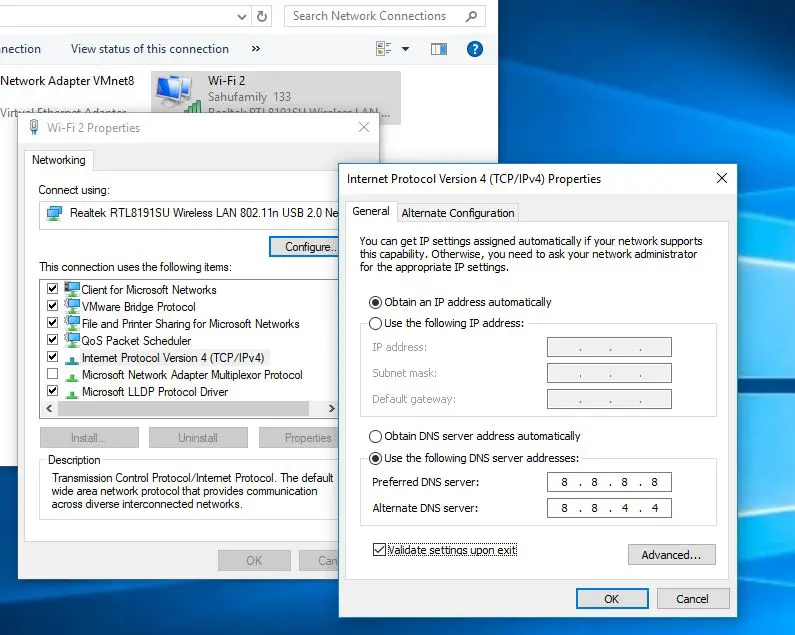
مسح ذاكرة التخزين المؤقت DNS
بالإضافة إلى ذلك ، افتح موجه الأوامر كمسؤول واكتبipconfig / flushdns، ثم اضغط على Enter.سيؤدي ذلك إلى إجبار جهاز الكمبيوتر الخاص بك على البحث عن DNS جديد.حاول الآن إعادة فتح تطبيق Discord على جهاز الكمبيوتر الخاص بك.
التنافر المسموح به من خلال جدار الحماية
بالإضافة إلى ذلك ، يرجى التحقق مما إذا كان جدار حماية Windows يمنع Discord من الاتصال بالشبكة.الرجاء اتباع الخطوات أدناه لجعل جدار الحماية غير متوافق.
- في قائمة البدء ، ابحث عن Windows Defender Firewall وحدده ،
- انقر "السماح بالتطبيقات أو الميزات من خلال جدار حماية Windows Defender "وصلة،
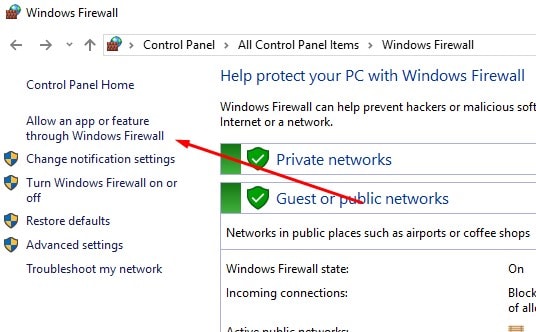
انقر فوق تغيير الاعدادات زر.ثم قم بالتمرير لأسفل القائمة للعثور على خلاف وحدد المربع المجاور له ، ثم انقر فوق OK.
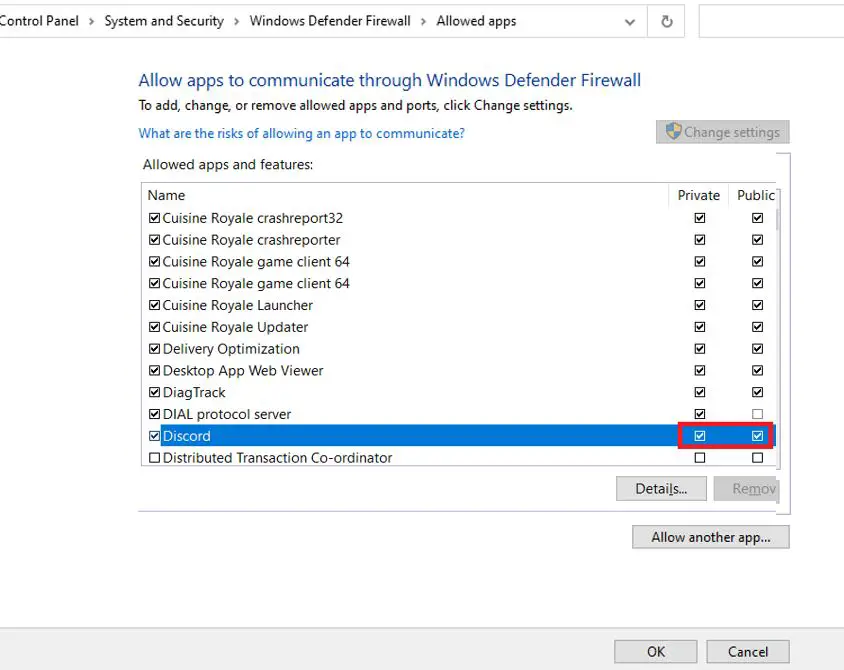
إذا كان بإمكانك الاتصال بالشاشة ، ولكن لا يزال Discord غير قادر على الاتصال بالقناة الصوتية واللقاءات "في انتظار خطأ نقطة النهاية "،ثم تغيير منطقة الخادم قد يحل المشكلة
- ابحث عن هذا الخيار في إعدادات الخادم> نظرة عامة
- حدد منطقة خادم أخرى هنا ، ثم انقر فوق "حفظ التغييرات ".
إذا كنت تواجه مشكلات في الاتصال بالقناة الصوتية على خادم Discord ، فيرجى المحاولة في تطبيق Discordتعطيلجودة الخدمة.
- افتح إعدادات المستخدم في تطبيق Discord ،
- 在" ضمن قسم "إعدادات التطبيق"選擇 "الصوت والفيديو"خيارات
- انتقل لأسفل للعثور "تمكين الجودة العالية لأولوية حزمة الخدمة" الخيار و قبالة.
نصيحة خبير: ابدأ تشغيل Windows في حالة تمهيد نظيف وتحقق مما إذا لم يعد Discord عالقًا على شاشة الاتصال.

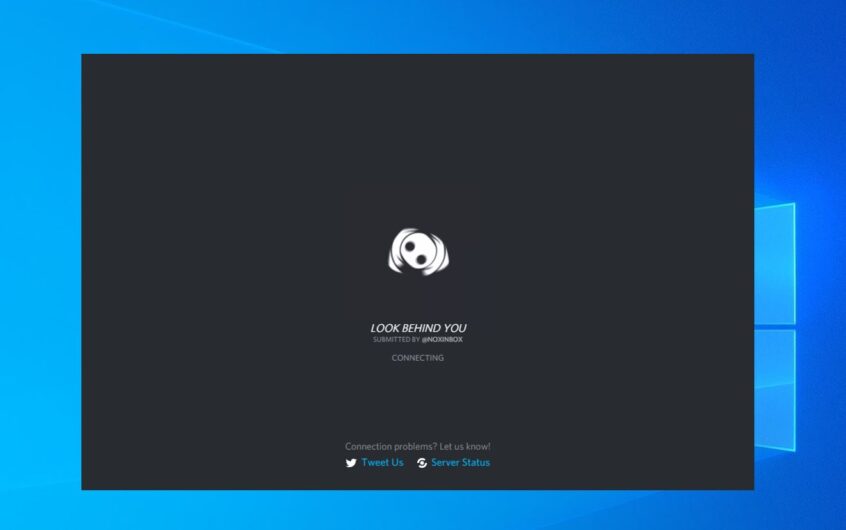
![[ثابت] لا يمكن لـ Microsoft Store تنزيل التطبيقات والألعاب](https://oktechmasters.org/wp-content/uploads/2022/03/30606-Fix-Cant-Download-from-Microsoft-Store.jpg)
![[تم الإصلاح] يتعذر على متجر Microsoft تنزيل التطبيقات وتثبيتها](https://oktechmasters.org/wp-content/uploads/2022/03/30555-Fix-Microsoft-Store-Not-Installing-Apps.jpg)
